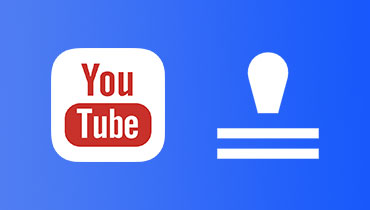iPhone, 데스크탑 및 온라인에서 워터마크를 만드는 방법 [2025년 업데이트]
동영상에는 절도나 불법 공유를 방지하기 위해 워터마크가 있는 경우가 많습니다. 회사 또는 개인의 브랜드나 이름을 홍보하는 것 외에도 시청자는 영화의 실제 소유자가 누구인지 알 수 있습니다. 또한 비디오 제작에 고유한 터치를 추가할 수 있는 잠재력이 있습니다. 한편, 워터마크는 비디오 콘텐츠 아래 또는 위에 삽입된 텍스트 또는 이미지일 수 있습니다. 질문은 ~이야, 워터마크를 만드는 방법 동영상을 위해?
이 질문에 답하기 위해 비디오용 워터마크를 만드는 데 도움이 되는 몇 가지 자습서 가이드를 준비했습니다. 당신은 다른 플랫폼과 장치에서 배울 것입니다. 다음 단락을 확인하고 이를 수행하는 방법을 배우십시오.
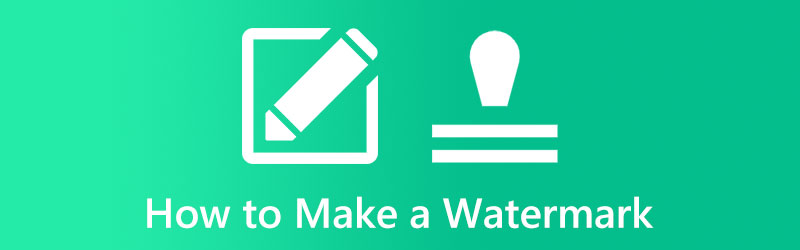
페이지 콘텐츠
파트 1. 동영상용 워터마크 만드는 방법
동영상 콘텐츠를 보호하려는 브이로거이든 브랜드를 알리고 싶은 브랜드 소유자이든 관계없이 동영상에 워터마크를 추가할 수 있습니다. Vidmore 비디오 컨버터. Windows 및 Mac 컴퓨터에서 사용할 수 있는 데스크톱 도구입니다. 텍스트 워터마크를 위한 여러 가지 글꼴 유형이 제공됩니다. 또한 글꼴 크기, 색상, 투명도 및 위치를 조정하도록 선택할 수 있습니다.
로고 워터마크를 만드는 방법에 대한 곤경이 있다고 가정합니다. 이 프로그램을 사용하여 수행할 수도 있습니다. 마음에 드는 사진을 워터마크로 업로드하고 크기, 각도 및 불투명도를 조정할 수 있습니다. 또한 이 도구에 업로드한 모든 동영상에 워터마크를 추가할 수 있습니다. 더 이상 고민하지 않고 이 프로그램으로 자신만의 워터마크를 만드는 방법에 대한 단계는 다음과 같습니다.
1단계. Vidmore Video Converter 설치 및 실행
선택하세요 무료 다운로드 버튼을 눌러 프로그램에 액세스합니다. 컴퓨터의 OS와 호환되는 설치 파일을 선택하십시오. 그 후 곧 프로그램 사용을 시작할 수 있습니다.
2단계. 비디오 파일 로드
선택 파일 추가 앱의 기본 화면에서 옵션을 선택한 다음 워터마크를 적용할 비디오를 찾습니다. 다음 단계는 원하는 동영상을 삽입하는 것입니다. 기본 화면에는 동영상을 업로드하는 데 사용할 수 있는 큰 + 버튼도 있습니다.

3단계. 비디오에 워터마크 추가
클립을 워터마킹하려면 편집하다 인터페이스 상단의 탭을 선택한 다음 양수표 표시되는 드롭다운 메뉴에서 워터마크는 텍스트나 이미지에 삽입할 수 있습니다. 원하는 대로 워터마크 설정을 사용자 정의할 수도 있습니다.
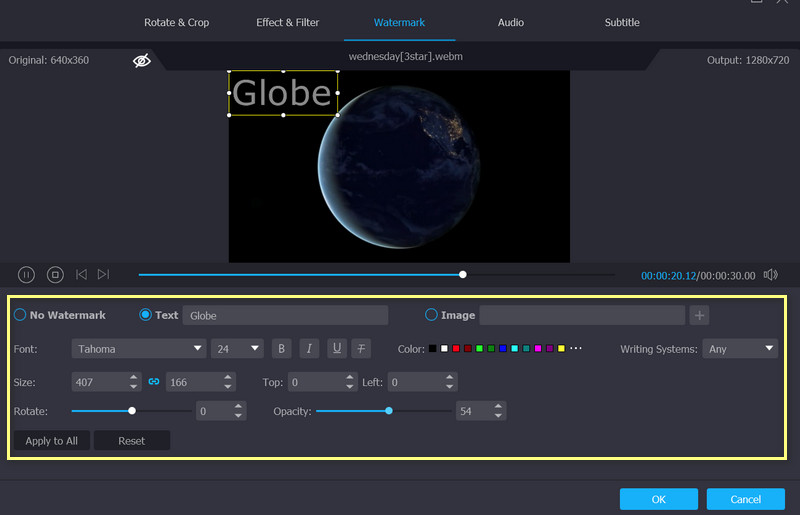
4단계. 프로세스가 완료되었는지 확인
동영상에 워터마크를 적용한 후 다음을 선택하여 창을 닫을 수 있습니다. 확인. 변경이 완료되면 마술 지팡이(편집) 버튼이 회색으로 변합니다. 클릭하기 전에 모든 비디오를 변환할 출력 형식을 선택하십시오. 모두 변환 단추.
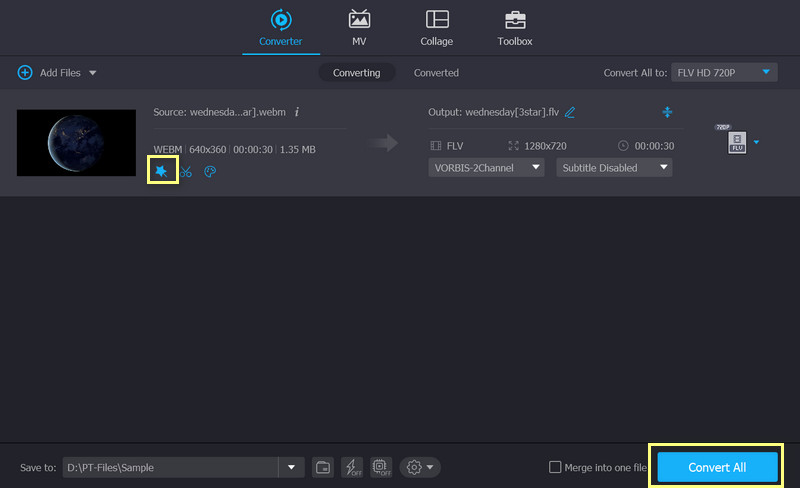
부품 2. iPhone에서 비디오 워터마크를 만드는 방법
오늘날 세계 최고의 사진 앱 개발자 중 하나인 Camera 360은 My Watermarks 앱을 만들었으며 놀라운 기능을 제공합니다. 이 소프트웨어는 iPhone 사진작가가 자랑스럽게 사용할 수 있는 워터마크를 만드는 데 도움을 주기 위해 만들어졌습니다. 이 프로그램을 사용하여 로고나 손글씨 스냅샷을 만들어 워터마크로 사용할 수 있습니다. 내 워터마크를 사용하면 모든 워터마크를 저장 및 구성하고 한 곳에서 워터마크 로고와 서명을 생성하여 언제든지 쉽게 검색할 수 있습니다. 한편, iPhone에서 워터마크를 만드는 방법은 다음과 같습니다.
1 단계. 먼저 App Store로 이동하여 검색창에 이름을 입력하여 이 프로그램을 찾습니다. 잠시 후 설치 버튼을 탭하여 모바일 장치에 다운로드하십시오.
2 단계. 탭 만들다 버튼을 누른 다음 그 자리에서 사진을 찍거나 휴대폰 라이브러리에서 선택하여 사진을 로드합니다.
3 단계. 사진이 로드되자마자 프로그램은 자동으로 로고나 텍스트 워터마크를 생성합니다. 그런 다음 정상, 반전 또는 색상을 선택하여 추가로 변경할 수 있습니다. 을 누릅니다 사용해 버튼을 눌러 프로세스를 완료하고 무료로 워터마크를 만드세요.
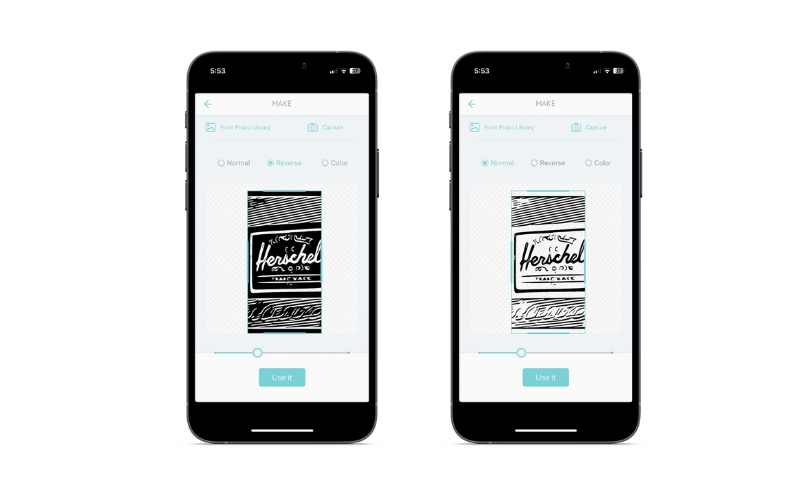
파트 3. 온라인에서 무료로 비디오 워터마크를 만드는 방법
Watermark.ws는 비디오에 워터마크를 적용하는 데 사용할 수 있는 웹 기반 사진 워터마크 도구입니다. 이 서비스에 액세스하려면 먼저 계정을 등록해야 합니다. 이 도구를 사용하면 비디오 위에 텍스트와 로고를 오버레이할 수 있을 뿐만 아니라 텍스트에 스타일을 적용하고, 이미지를 자르고, 회전하고, 크기를 조정하고, 압축할 수도 있습니다. 또한 사용자는 이 도구의 통합된 끌어서 놓기 기능을 사용하여 파일을 끌어서 놓기만 하면 됩니다. 이 도구를 사용하면 무료 온라인 워터마크 생성기를 구할 수 있는 문제에 대한 솔루션 작업을 시작할 수 있습니다.
1 단계. 먼저 원하는 웹 브라우저를 사용하여 프로그램의 기본 페이지로 이동합니다. 그런 다음 워터마크할 이미지를 선택하고 시작하다 메인 화면의 옵션.
2 단계. 방금 업로드한 이미지 위로 마우스 포인터를 이동한 다음 편집하다 단추.
3 단계. 세 번째 단계에서는 왼쪽 메뉴에서 구성 요소를 선택하여 이미지 수정을 시작합니다.
4 단계. 마지막으로 오른쪽 하단에서 마치다 사진에 영구적으로 워터마크를 추가하려면 버튼을 누르세요.
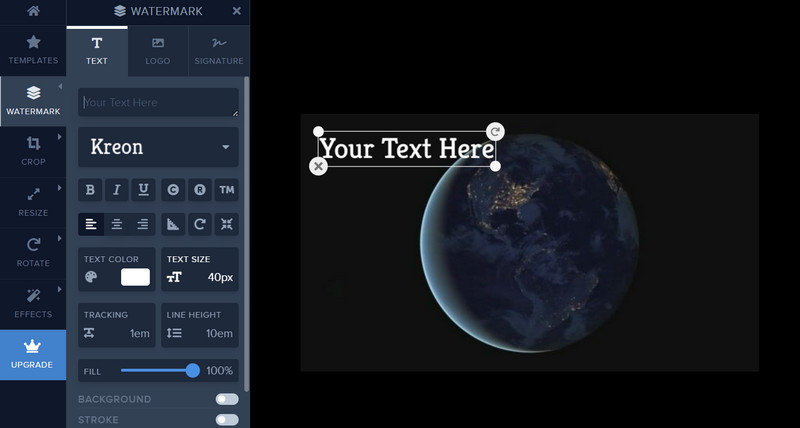
파트 4. 워터마크는 무엇일 수 있습니까?
온라인 판매를 위해 이미지나 비디오에 워터마킹을 하는 경우 전체 프레임을 채우는 반투명 워터마크를 사용할 수 있습니다. 워터마크가 작고 이미지 모서리에 눈에 띄지 않게 배치되더라도 콘텐츠 도둑이 쉽게 잘라낼 수 있습니다. 디지털 이미지에 워터마크를 추가하여 작업물을 보호할 때 쉽게 자르거나 제거할 수 없는 위치에 배치하십시오. 편집하지 않으려면 멋지고 단색 배경이 아닌 이미지의 더 혼란스러운 영역에 배치하십시오.
파트 5. 워터마크 만들기에 대한 자주 묻는 질문
이미지를 워터마크로 만드는 방법은 무엇입니까?
선택한 워터마크 생성기를 사용하여 대상 사진을 워터마크로 업로드합니다. 그런 다음 선택한 프로그램에서 제공하는 도구를 사용하여 편집합니다. 완료되면 동영상 및 사진의 워터마크로 사용할 수 있습니다.
온라인 워터마크 메이커는 안전한가요?
때에 따라 다르지. 온라인 워터마크 제작자는 종종 컴퓨터 시스템에 해를 끼칠 수 있는 바이러스를 주입합니다. 따라서 컴퓨터와 중요한 파일을 보호하기 위해 오프라인 프로그램을 얻는 것이 가장 좋습니다.
이미지에서 워터마크를 제거하는 방법은 무엇입니까?
사용할 수 있는 많은 프로그램이 있습니다. 신뢰할 수 있고 안전한 프로그램 중 하나는 다음과 같습니다. Vidmore의 무료 워터마크 리무버 온라인. 사진의 품질을 떨어뜨리지 않고 비디오의 원하지 않는 부분을 제거하는 데 도움이 되는 많은 추적 도구를 제공합니다.
결론
그것들은 실행 가능한 방법입니다. 워터마크를 만들다 당신의 비디오를 위해. 그들 모두는 비디오 효과에 대한 추가 향상을 수행할 수 있습니다. 말할 것도 없이 많은 플랫폼에서 수행할 수 있습니다. 여기에는 iOS 기기, 데스크톱 및 온라인이 포함됩니다. 즉, 선택한 플랫폼에 적합한 프로그램이 있습니다.